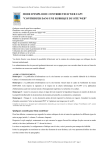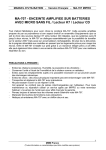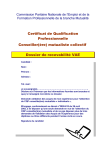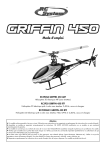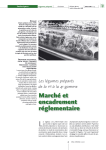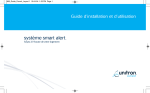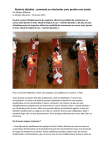Download mode d`emploi du contributeur web uapv "présenter une formation"
Transcript
Université d'Avignon et des Pays de Vaucluse – Mission Culture et Communication - 2007 MODE D'EMPLOI DU CONTRIBUTEUR WEB UAPV "PRÉSENTER UNE FORMATION" Paramétrer votre navigateur web ________________________________________________________________ Accéder au module de gestion de fiche formation ___________________________________________________ Régler les paramètres d'affichage ________________________________________________________________ Enregistrement ______________________________________________________________________________ Editeur de texte avancé et gestionnaire de liens _____________________________________________________ Dépôt de fichiers sur le serveur__________________________________________________________________ Déterminer si la fiche doit être visible et/ou consultable ______________________________________________ Modification des champs de l'onglet "Présentation" __________________________________________________ Modification des champs de l'onglet "Pratique" _____________________________________________________ Modification des champs de l'onglet "Organisation" _________________________________________________ Modification des champs de l'onglet "Débouchés"___________________________________________________ 2 2 2 2 3 3 3 4 5 6 6 Vos droits d'accès vous donnent la possibilité de présenter une formation sur le site institutionnel au niveau de la mention, de la spécialité ou du parcours. Cette fiche de formation doit vous être affectée par les administrateurs du site avant que vous puissiez y avoir accès. En cas d'erreur ou de modification, contactez-les à l'adresse [email protected] Les visiteurs accèderont à votre fiche de formation: - depuis la rubrique formation, "choix d'une formation" - depuis la rubrique formation, "recherche d'une formation" - depuis le mini moteur de formation se trouvant en haut de chacune des pages du site Internet. A LIRE ATTENTIVEMENT : Remarque 1 : la publication d'informations sur le site Internet est soumise au contrôle éditorial de la Mission Culture et Communication (voir remarque 2). Il est possible que les administrateurs du site interviennent sur les fiches formations pour en harmoniser la mise en forme. Remarque 2 : la publication d'informations sur le site Internet s'inscrit dans le cadre de l'utilisation du réseau RENATER. Cela impose la signature et le respect de la charte informatique de l'UAPV et la publication d'informations ayant trait exclusivement à l'enseignement supérieur, la recherche et la culture. Remarque 3 : toutes les ressources mises en ligne devront respecter la législation française en matière de droits de la propriété intellectuelle et de protection des données personnelles ou nominatives, notamment. Remarque 4 : l'image et / ou les documents joints devront respecter les formats en vigueur. Consultez les modes d'emplois concernés ("créer un document PDF" et "optimiser une image pour le web"). Complétez la lecture de ce document par la démonstration interactive que vous trouverez en Intranet, rubrique "Contributeurs web", section "Présenter une formation". Mode d'emploi contributeur web UAPV "Présenter une formation" / page 1 Université d'Avignon et des Pays de Vaucluse – Mission Culture et Communication - 2007 Paramétrer votre navigateur web Typo3 est un système de gestion de contenu en ligne. Il s'utilise comme client de votre navigateur habituel, celui avec lequel vous surfez sur Internet. Comme tout système de gestion de contenu il est stocké sur un serveur : vous avez ainsi la possibilité d'y accéder n'importe où et à n'importe quelle heure. Pour que Typo3 puisse fonctionner correctement, nous vous conseillons de vérifier les paramètres de votre navigateur. Vous devez activer les “JavaScript” et accepter les “cookies”. Nous vous renvoyons à la documentation de votre navigateur pour vérifier ces paramètres (accessibles à partir du menu "Outils / options" pour Internet Explorer et Firefox). Quoi qu'il en soit, un message d'erreur apparaîtra lors de la connexion à Typo3 si la configuration n'est pas optimale. Accéder au module de gestion de fiche formation Connectez-vous au site (adresse suivie de "/typo3") en mode backend, à l'aide de vos identifiants de mot de passe et de messagerie. Allez dans le menu "Centre des tâches", cliquez sur "Actions", sur l'action nommée "FOR_XX__X_xxx", puis, à droite, sur le nom de la formation concernée (à choisir parmi les formations du même diplôme, mais de niveau mention, spécialité ou parcours). ATTENTION : l'accès aux fiches formations est partagé au niveau de la mention. Cela signifie que vous avez accès à l'ensemble des fiches rattachées à cette mention (mention, spécialité et /ou parcours). Identifiez la fiche dont vous avez précisément la charge avant d'intervenir, en consultant si besoin la liste des formations sur le web, rubrique "Formations", section "Choix d'une formation". Régler les paramètres d'affichage Pour éviter les erreurs de script, la case "Désactiver l'éditeur de texte avancé (RTE)" doit être cochée. Le fait de cocher "Désactiver l’éditeur de texte avancé (RTE)" accélère le temps de chargement de la page mais vous oblige à cliquer sur l’icône présente à coté des champs textes éditables en mode avancé. Vous trouverez ces options en bas de page. Enregistrement > Pour enregistrer, cliquez sur l'icône disquette qui se trouve en haut ou en bas de page. > Pour enregistrer et fermer, cliquer sur la disquette marquée d'une croix. > Pour quitter sans enregistrer, cliquez sur la croix. > Les autres options d'enregistrement sont réservées aux administrateurs du site. Mode d'emploi contributeur web UAPV "Présenter une formation" / page 2 Université d'Avignon et des Pays de Vaucluse – Mission Culture et Communication - 2007 Editeur de texte avancé et gestionnaire de liens > Certains champs disposent de barres d'outils vous permettant de mettre en forme le texte affiché à l'écran. > L'insertion de liens html (vers des pages du site ou d'autres sites, des fichiers attachés ou des adresses de messagerie) est également possible grâce à cet éditeur de texte avancé. Cliquez sur l'icône de liens dans la barre d'outils et choisissez l'onglet relatif à l'action que vous souhaitez opérer (Fichier, URL externe, E-mail). Avant de cliquer sur le bouton "Attribuer lien", choisissez "Nouvelle fenêtre" pour l'option "Cible" afin que la page d'actualité reste visible après ouverture du lien. La création de liens vers des fichiers attachés suppose que ces derniers soient auparavant déposés sur le serveur. Dépôt de fichiers sur le serveur Enregistrez et fermez le module de gestion de fiche formations en cliquant sur la disquette marquée d'une croix. Allez dans le menu "Fichiers", cliquez sur "documents pour fiches formations" pour les documents textes puis sur le bouton "Envoyez des fichiers". Choisissez le nombre de fichiers que vous souhaitez et cocher "Ecraser les fichiers existants" si vous voulez remplacer une version antérieure d'un fichier. Cliquez sur "Parcourir" pour explorer vos répertoires. Les documents joints doivent respecter les formats d'échanges standards (PDF, RTF, JPG ou GIF). Leurs noms de fichier ne comporteront ni espace ni accents (ex : mon_fichier.rtf). Pour couper, coller, supprimer un fichier, cliquez sur son icône avec le bouton droit de la souris. ATTENTION : vous partagez ce répertoire avec tous les autres responsables de formations, prenez garde à ne supprimer que vos propres documents… et conservez-en précieusement une copie ! Déterminer si la fiche doit être visible et/ou consultable En fonction de ce qui aura été décidé par votre équipe de formation et/ou de mention, vous pouvez souhaitez que la fiche apparaisse ou non dans la liste des formations et, si oui, qu'il soit possible en plus d'en consulter les données au travers d'une fiche détaillée. Ainsi, vous pouvez décider que la mention, par exemple, apparaisse dans la liste des formations, de manière à ce que l'on comprenne à quoi sont rattachées les spécialités, sans pour autant qu'une fiche complète y soit attachée. Mode d'emploi contributeur web UAPV "Présenter une formation" / page 3 Université d'Avignon et des Pays de Vaucluse – Mission Culture et Communication - 2007 IMPORTANT : le remplissage des fiches formations répond à un principe hiérarchique selon lequel les renseignements saisis au niveau de la mention apparaissent dans les fiches spécialités et parcours, jusqu'à ce que vous interveniez pour modifier les champs de ces dernières. > Cacher : permet de masquer totalement une fiche de mention, spécialité ou parcours. Cette fiche n'apparaîtra alors plus dans la liste, pas plus que les éléments inférieurs rattachés (spécialités et/ou parcours). Le plus souvent, vous choisirez de masquer les parcours que vous ne souhaitez pas décrire ou afficher pour simplifier votre offre de formation. Attention, si vous masquez un parcours, le tableau des UE figurant dans "Organisation" s'en trouvera modifié. > Afficher un lien vers la fiche : décochée, cette option implique que le diplôme apparaîtra dans les listes de formations ou dans les tableaux d'UE, sans qu'il soit possible de cliquer dessus pour obtenir une fiche détaillée. Vous souhaiterez par exemple décrire une formation de master au niveau des spécialités, sans renseigner la fiche mention ou les fiches parcours : décochez cette case pour la fiche mention et les fiches parcours, cela vous dispensera de les remplir. > Semestre(s) : vous permet de préciser, à l'affichage dans les listes de formation, le semestre ou les semestres d'apparition d'un parcours. On utilise les abréviations (Sx à Sz) ou (Sx et Sy). L'ajout des semestres permet également de classer l'ordre d'apparition des parcours dans les listes et renseignent les visiteurs sur l'organisation des enseignements. Modification des champs de l'onglet "Présentation" > champs grisés, libellés des formations, responsable, etc : tous les champs tirés de la base de données des formations sont issus du système de scolarité. Ils correspondent aux maquettes d'habilitation votées en CEVU. Contactez le service des études et de la scolarité si vous souhaitez des modifications. > Thème de formation dominant : il vous est demandé de faire un choix parmi les thèmes utilisés par l'Onisep. Ce thème sera notamment utilisé par le mini moteur de recherche des formations, sous l'intitulé "Je veux étudier". > Thèmes de formation connexes : il vous est demandé de faire des choix complémentaires parmi les thèmes utilisés par l'Onisep. La formation sera alors affichée dans les listes de résultats comme étant "associée au thème" choisi. Attention : pour simplifier les recherches des internautes, seuls les thèmes ayant été choisis au moins une fois seront affichés, tous les autres étant masqués. Vérifiez bien, une fois le lancement du site passé, que le ou les thèmes que vous avez choisi apparaissent dans la liste "Je veux étudier". Sinon, contactez les administrateurs du site. > Meta description : phrase de description utilisée par les moteurs de recherche pour décrire la page. > Résumé de présentation : limité à 400 caractères espace compris (soit environ 70 mots et 6 lignes de traitement de texte), il trouve sa place en haut de la fiche, aux cotés de votre photographie. Il est conseillé d'y glisser beaucoup de mots-clés afin d'assurer un référencement optimal de votre fiche. > Domaine de formation Erasmus : un choix parmi la liste ; contactez le SRI en cas de doute. Utilisé en mode de recherche avancée. Idem thèmes de formation : vérifiez que l'occurrence choisie n'est pas masquée à l'affichage. > Formation diplômante : oui/non > Structure(s) de rattachement : choix parmi les composantes, départements, laboratoires ou services de l'Université auxquels la formation que vous décrivez est liée. Plusieurs choix possibles par un clic dans la fenêtre de Mode d'emploi contributeur web UAPV "Présenter une formation" / page 4 Université d'Avignon et des Pays de Vaucluse – Mission Culture et Communication - 2007 droite. Il est possible de choisir l'ordre des structures en cliquant sur une occurrence dans la fenêtre de gauche et en utilisant les flèches haut / bas. Un clic sur la corbeille supprime l'occurrence sélectionnée dans la fenêtre de gauche. > Co-responsable(s) : champ texte avec éditeur avancé, permet d'ajouter le nom, voire les contacts des coresponsables éventuels. > Objectifs de la formation : champ texte avec éditeur simple. > Compétences visées* : champ texte avec éditeur simple. > Partenariats scientifiques : champ texte avec éditeur simple. > Partenariats institutionnels : champ texte avec éditeur simple. > Partenariats économiques : champ texte avec éditeur simple. > Informations complémentaires : champ texte avec éditeur de avancé. > Mots clés* garantit un meilleur référencement de votre fiche par les moteurs de recherche. Choisissez de préférence des mots cités dans le résumé, et séparez-les par une virgule sans espaces avant ni après. Modification des champs de l'onglet "Pratique" > Niveau(x) de recrutement : choisissez une occurrence dans le menu déroulant. Intervient sur le mini-moteur, à l'entrée "J'ai un niveau". A renseigner soigneusement pour garantir de bons résultats avec les moteurs de recherche du site. > Formation(s) requise(s) obligatoire(s) : champ texte avec éditeur simple. > Formation(s) requise(s) recommandée(s) *: champ texte avec éditeur simple. > Conditions d'admission : champ texte avec éditeur simple. > Procédures d'admission : champ texte avec éditeur avancé vous permettant d'insérer un lien vers les procédures de candidatures en ligne ou un dossier d'admission en pièce jointe.. > Date début 1e session d'admission : Par défaut, la date et l'heure actuelle apparaissent lorsque vous cochez la case. Vous pouvez demander à incrémenter cette date en tapant "d+x" (exemple : "d+30" pour ajouter 30 jours à la date actuelle). > Date fin 1e session d'admission : idem. > Date début 2e session d'admission idem. > Date fin 2e session d'admission : idem. > Campus d'enseignement : choisissez une occurrence dans le menu déroulant. > Site : choisissez une occurrence dans le menu déroulant. > Adresse, code postal, ville : champs texte avec éditeur simple. > Courriel, Téléphone, Télécopie, Bureau 1 et 2 : champs texte avec éditeur simple. Pensez à ajouter l'indicatif +33 devant les numéros de téléphone, pour les internautes étrangers. > Localisation : champ complémentaire au site. Pour mémoire, nous utilisons dans tous nos documents de communication les termes "Campus (centre ville ou Agroparc)", "Site (Sainte-Marthe, Faculté des Sciences, etc.)" puis, le cas échéant "Bâtiment (Nord ou Sud, Moderne ou Classique), avant l'indication du niveau et de la salle. > Plans d'accès permet de choisir un des plans d'accès mis à votre disposition dans le répertoire "images pour actualités". Cliquez sur l'icône de dossier située à coté de la corbeille, allez dans le répertoire "images pour * Voir les conseils du SCUIO pour le remplissage de ce champ, en fin de document Mode d'emploi contributeur web UAPV "Présenter une formation" / page 5 Université d'Avignon et des Pays de Vaucluse – Mission Culture et Communication - 2007 actualités" puis cliquez sur le nom du plan d'accès souhaité. Cela vous permet de ne pas passer par le module de gestion de fichiers. Merci de ne pas modifier ces plans sans autorisation de la Mission Culture et Communication. > Contacts scolarité, Inscription, Frais d'inscription et Fin de la période d'inscription : champs réservés au Service Etudes et Scolarité (à ne pas confondre avec les champs admission, voir plus haut) Modification des champs de l'onglet "Organisation" > Nombre de crédits : à préciser si non renseigné par le système de scolarité. > Durée des études (en semestres) : à préciser si non renseigné par le système de scolarité. > Nombre d'heures hebdomadaire : donnée à estimer globalement. Question récurrente des lycéens. > Nombre d'inscrits l'année précédente : à préciser si non renseigné par le système de scolarité. > Nombre d'inscrits l'année en cours : à préciser si non renseigné par le système de scolarité. > Stage : obligatoire / optionnel / pas de stage > Stage à l'étranger : oui/non > Description stage*: champ texte avec éditeur simple. > Echanges internationaux : champ texte avec éditeur simple. > Modalités de contrôle des connaissances : champ texte avec éditeur simple. > Organisation des enseignements : champ texte avec éditeur simple. > Début des cours dans la formation : Par défaut, la date et l'heure actuelle apparaissent lorsque vous cochez la case. Vous pouvez demander à incrémenter cette date en tapant "d+x" (exemple : "d+30" pour ajouter 30 jours à la date actuelle). > Formation initiale: oui/non > Formation continue : oui/non > Formation en alternance / apprentissage : oui/non > Formation à distance : oui/non > Règlements en vigueur : champ texte avec éditeur avancé. Le service des études et de la scolarité se chargera des liens vers la charte des examens et les conventions de stage, par exemple. > Langues d'enseignement : champ texte avec éditeur simple. Modification des champs de l'onglet "Débouchés" > Niveau de sortie : champ texte avec éditeur simple. > Poursuite d'études dans d'autres établissements : champ texte avec éditeur avancé. > Secteur d'activité Onisep* : choix parmi les secteurs d'activité ONISEP correspondant à la formation que vous décrivez. Plusieurs choix possibles par un clic dans la fenêtre de droite. Il est possible de choisir l'ordre des structures en cliquant sur une occurrence dans la fenêtre de gauche et en utilisant les flèches haut / bas. Un clic sur la corbeille supprime l'occurrence sélectionnée dans la fenêtre de gauche. Ce thème sera notamment utilisé en tant que * Voir les conseils du SCUIO pour le remplissage de ce champ, en fin de document Mode d'emploi contributeur web UAPV "Présenter une formation" / page 6 Université d'Avignon et des Pays de Vaucluse – Mission Culture et Communication - 2007 filtre par le mini moteur de recherche des formations, sous l'intitulé "Pour travailler dans". Vérifiez que le secteur choisi n'a pas été masqué par les administrateurs du site. > Secteur d'activité Onisep (2)* : champ texte avec éditeur avancé. Permet de compléter le champ précédent. > Fonctions et métiers* : champ texte avec éditeur simple. > Statistiques* : champ texte avec éditeur simple. > Année post-bac de sortie : choix d'un niveau dans le menu déroulant. > Poursuite d'études à l'Université d'Avignon* : champ texte avec éditeur simple. A NOTER : dans les applications web, le retour à la ligne s'effectue en tapant MAJ + ENTREE ; la touche ENTREE utilisée seule insère quant à elle un saut de paragraphe. PLUS D'INFORMATIONS : Mission Culture et Communication + 33 (0)4 90 16 25 55 [email protected] ------------------------------------------------------------------------------------------------------------------------------------------ Comment renseigner certaines rubriques de la base « Formations» ? Conseils du Service Commun Universitaire d'Information et d'Orientation (SCUIO) -----------------------------------------------------------------------------------------------------------------------------------------> Compétences visées : Il s’agit de la combinaison de connaissances, savoir-faire, comportements et valeurs acquises au cours de la formation. Il faut ici s’écarter de la logique des contenus (assemblage de matières et de cours) et concevoir la formation en termes d’acquis. Les questions à se poser : qu’est ce que les étudiants doivent savoir et savoir faire à la sortie de L3, de M2. Quel type de connaissances et de savoir-faire cherche-t-on à leur faire mobiliser et face à quel type de situation ? Il s’agit de définir ces compétences attendues qu’elles soient pointues ou générales. Parmi les compétences générales acquises à l’Université on peut, par exemple, citer : la capacité à identifier les questions et problèmes d’un point de vue stratégique, la capacité à être au fait de l’environnement international, ou de l’environnement économique, social, culturel, la capacité à manager des projets (ie planifier, organiser, coordonner, mettre en œuvre, suivre , évaluer…), la capacité à rechercher l’information (collecte de données pertinentes pour un problème ou une question, identification des sources pertinentes), la capacité à comprendre et analyser des questions complexes… >> Contact : Claudie Pion / 04 90 16 25 80 / [email protected] > Mots-clés : un thésaurus de l’enseignement supérieur (vocabulaire normalisé) commun à tous les SCUIO des universités de France a été élaboré, entre autres en vue d’indexer les formations. Cet outil est à votre disposition. >> Contact : Myriam Ditta / 04 90 16 25 83 / [email protected] * Voir les conseils du SCUIO pour le remplissage de ce champ, en fin de document Mode d'emploi contributeur web UAPV "Présenter une formation" / page 7 Université d'Avignon et des Pays de Vaucluse – Mission Culture et Communication - 2007 > Formation(s) requise(s) recommandée(s) : On indiquera ici , quand ils existent, les taux de réussite selon la filière du baccalauréat d’origine :des études de suivi pourront à l’avenir être utiles pour une meilleure information des lycéens sur leurs chances de réussite dans la filière choisie. > Description du stage : La mention « Des documents utiles à la recherche de stage sont à la disposition de l’étudiant au SCUIO » mériterait de figurer en complément du descriptif du stage. > Poursuite d’études dans d’autres établissements : Le SCUIO peut si vous le souhaitez, vous aider à renseigner cette rubrique. Importante documentation à votre disposition sur les poursuites d’études au niveau national, européen et international. Contacter aussi le SRI > Poursuite d’études à l’UAPV : Outre les parcours fléchés, il est important d’évoquer ici des possibilités de poursuite d’études moins connues. Le SCUIO peut, si vous le souhaitez, vous aider à renseigner cette rubrique. >> Contact : Claudie Pion / 04 90 16 25 80 / [email protected] > Fonctions et métiers : Cette rubrique concerne les débouchés en termes de métiers et fonctions. Fonction/Définition : les différentes fonctions d’une entreprise sont des subdivisions de ses activités. L’Agence pour l’emploi des cadres a dressé une liste des fonctions de l’entreprise à laquelle vous pouvez vous référer : APEC www.apec.fr. >> Exemple : les fonctions Production, Vente, Ressources humaines, la fonction commerciale, la fonction comptable et financière, la fonction informatique… Métier/Définition : un métier est une activité de travail déterminée nécessitant un savoir faire précis en termes de connaissances théoriques, techniques et pratiques. >> Exemple : professeur des écoles. > Statistiques : Elles concernent les taux de réussite et d’insertion professionnelle des jeunes diplômés (Cf. : Décret 2006-1137. JO du 12 septembre 2006 relatif à la « nécessité pour les universités de publier leurs taux d’échec en 1er cycle et leurs taux d’insertion dans l’emploi par filière et suivant le baccalauréat d’origine »). Mode d'emploi contributeur web UAPV "Présenter une formation" / page 8